さて、外付けハードディスクで一晩使ったところで、ファミマに品物が届いたと連絡があったので、早速取りに行きました。
サクサク作業をする予定が、意外と落とし穴があって、、、
まずは、分解して、ハードディスクの追加です。
裏のネジを全部取ったら、蓋が開きます。
基盤側のハードディスクとDVDドライブのSATAコネクタを取り外します。爪を差し込み、上に持ち上げると外れます。
スピーカーを外して浮かします。ネジ2本を外して、ちょい持ち上げるだけでOKです。
DVDはネジ3本。
後は、ケーブルに気を付けながらハードディスク側から持ち上げると、簡単に外れます。
そこに、ハードディスクをキットに取り付けて、サクサク元通りに組み直します。特に問題はありませんでした。
これで、OSX起動ディスクが2つ入った状態となったのですが、オプションキーを押しながら起動し、リカバリドライブを選択して起動したのですが、マウントが解除できず、フォーマットが出来ません。。。。
悩むこと30秒。
メインマシンで、8GBのUSBメモリを使って、Yosemiteインストールディスクを作りました。いろいろ試行錯誤する時間も、もったいないですから。
AppstoreからYosemiteをダウンロードしたら、
USBメモリを、「Untitled」の名前で初期化し、
ターミナルから、
/Applications/Install\ OS\ X\ Yosemite.app/Contents/Resources/createinstallmedia --volume /Volumes/Untitled --applicationpath /Applications/Install\ OS\ X\ Yosemite.app --nointeraction
と、打ち込んで、暫く待ちます。
このUSBを差し込んで、オプションキーを押しながら起動し、installディスクを選択します。
これで、無事、マウントが解除できませした。
そのまま、raid0のraidセットを作成して、Yosemiteをインストールし、TimeMachineディスクからデータを復旧します。
これで、完了です。
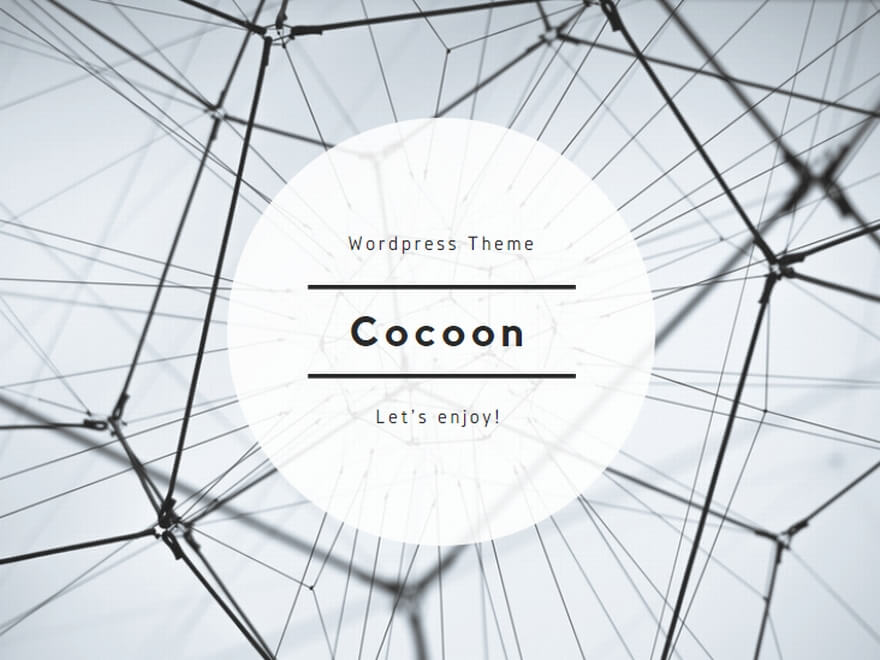
コメント